- 자유게시판 +5
- 유머 +5
- 공포/엽기 +5
- 게임 +5
- 앱 +5
- 방송/연예 +5
- 드라마 +5
- 영화 +5
- 축구 +5
- 야구 +5
- 스포츠 +5
- 애니메이션 +5
- 음식/맛집 +5
- 여행/풍경 +5
- 스마트폰 포럼
- AI톡 +5
- 코스프레갤러리
- 헝그리피플
- 게임만평
- 문의/건의
헝그리앱
https://www.hungryapp.co.kr/news/news_view.php?du...
신고
배틀그라운드 모바일은 PC 버전과 큰 차이가 없는 그래픽과 게임성으로 유저들에게 호응을 얻고 있다. 스마트폰으로 마우스와 키보드의 정밀한 컨트롤을 구현하는 것은 한계가 있지만, 모바일 버전에 추가된 기능으로 어느 정도 보완이 되고 있다. 아래 내용을 통해 치킨을 뜯기 위한 필수 조작 공략을 살펴보도록 하자.
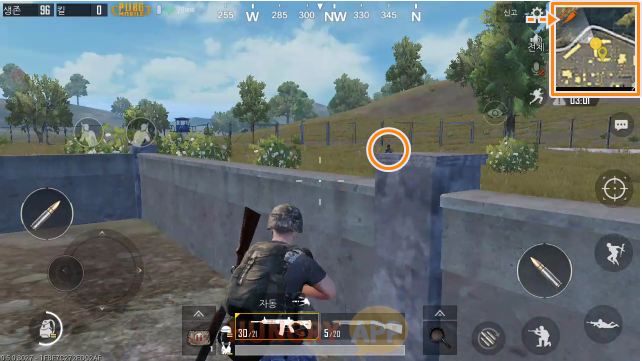
▲ 추가된 가장 대표적인 편의 기능은 미니맵에 적 총소리 위치가 표시되는 것!
■ 시점 전환 기능, 눈 버튼을 활용하자
비행기에서 내리자마자 주위를 살피는 것은 상당히 중요하다. 배틀그라운드 모바일에서 같이 뛰어내리는 캐릭터가 봇이 아닌 유저이기 때문이다. 몇 명이 떨어지는 반드시 체크해야 하며 이때 필요한 것이 미니맵 좌측 아래 위치한 눈 모양의 시점 전환 기능이다.
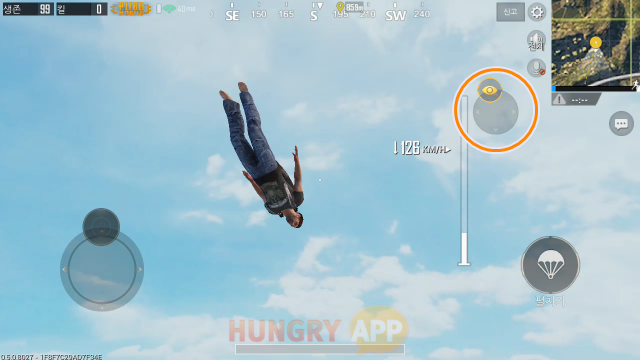
▲ 주위를 살피고 싶다면 미니맵 왼쪽 아래 눈모양을 돌려보자.
방향키를 이용하여 주위를 살피려 한다면 정확히 목표지점을 향해 나아가는 것이 어렵고 볼 수 있는 방향이 제한되어 있음을 알 수 있다. 하지만 시점 전환을 사용하면 360도 자유롭게 적 위치를 확인할 수 있으며 이 기능은 낙하산에서 뛰어 내린 후 전투 및 자동 달리기에도 계속 사용된다.
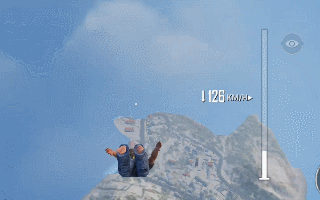

▲ 시점 전환 기능을 사용하면 캐릭터 방향이 고정된 채 주위를 살필 수 있다.
방향키 사용(좌), 시점 전환 사용(우).
■ 두 가지 자동 달리기 기능 숙지하기!
PC 버전에서는 =키를 누르면 자동 달리기를 할 수 있지만 모바일 버전에서는 어떨까? 방향키를 한쪽으로 꾹 누르고 있으면 위에 자동 달리기 버튼이 활성화되고 이때 방향키 버튼을 위로 드래그하여 놓으면 자동 달리기가 시작된다.
하지만 미니맵 왼쪽 아래 달리기 모양 버튼을 누르면 바로 달리기 시작하므로 방향키를 누르고 드래그하는 시간을 줄여 조금이라도 더 빨리 이동할 수 있다.
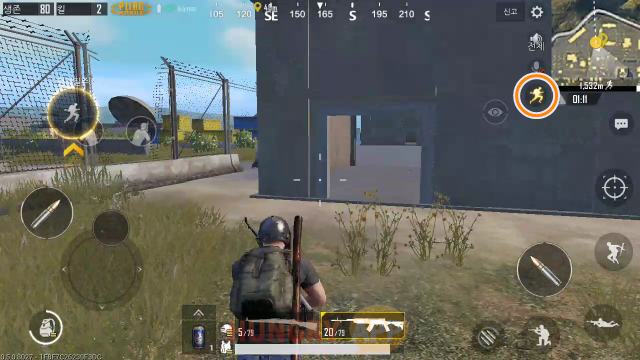
▲ 좀 더 빨리 달리고 싶다면 미니맵에 있는 달리기 버튼을 사용하자.
■ 시야를 가리는 아이템 목록, 어떻게 처리해야 할까?
PC의 경우 탭을 누르거나 F 키를 눌러 직접 아이템을 루팅 해야 하지만 편의성이 증가한 모바일 버전은 아이템 근처에 가면 자동으로 목록이 뜨며 자동으로 상위 아이템이 획득 혹은 교체된다. 그러나 교전 중에는 아이템 목록이 시야를 거려 전투가 어려워질 수 있다.
해결 방법으로는 아이템 목록 위의 X 버튼을 누르면 아이템 목록이 노란색 손모양으로 변하는데 이후 아이템이 근처에 있어도 목록이 닫혀있게 된다. 어느 정도 총기와 탄을 보유했다면 창을 비활성화하여 이동 중에 시야를 방해받지 않는 것이 좋으며 손모양을 다시 누르면 목록이 재활성화된다.
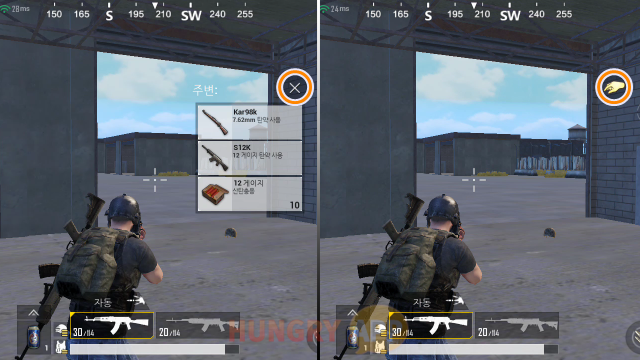
▲ 탄 수급이 필요 없다면 아이템 목록을 비활성화해서 시야를 방해받지 말자.
■ 기울여 사격의 활성화 방법은?
기울여 사격은 벽에 붙어 제한된 시야를 더 넓히거나 조준율을 더 높이기 위해 사용된 PC 배틀그라운드의 사격법이다. 모바일의 경우 설정 - 기본 - 기울여 사격의 활성화 버튼을 통해 사용할 수 있다.

▲ 설정 - 기본 - 기울여 사격 - 활성화.
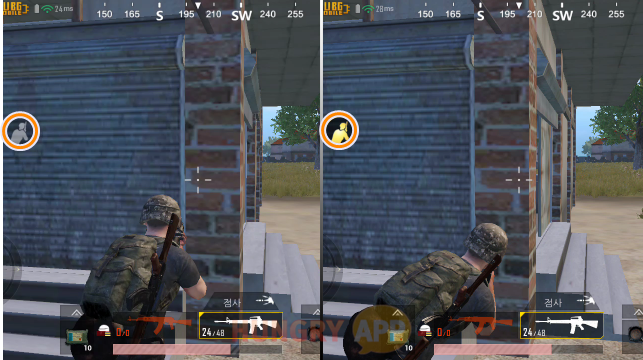
▲ 기울여 사격을 통해 제한된 시야를 더 확장할 수 있다.
■ 아이템 정리, 빠르게 가방을 비우는 법은?
배틀그라운드 모바일은 주위 아이템을 자동으로 줍기 때문에 미리 필요 없는 아이템을 버려 가방을 비우는 것이 중요하다. 가방을 열고 버리기 버튼을 누르면 되지만 속도가 더디게 느껴진다면 빈 화면에 드래그하여 빠르게 가방을 비울 수 있다.
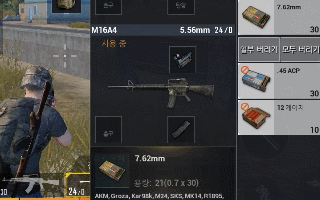
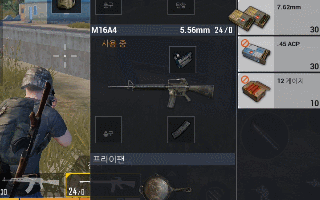
▲ 버리기 버튼(좌)보다 드래그(우)하여 버리는 것이 빠르다.
■ 스마트폰 영점 맞추기, 감도 설정 방법은?
적을 더 빠르고 정밀하게 조준하는데 필요한 스마트폰 감도는 배틀그라운드 모바일을 플레이하기 앞서 가장 먼저 점검해야 하는 설정이다. 설정 - 감도 설정에서 레드 도트, 4배율 스코프, 8배율 스코프 등 부품별로 상세하게 조절할 수 있으며 훈련장에서 직접 여러 총기를 장착하여 본인에게 맞는 영점을 찾을 수 있다.
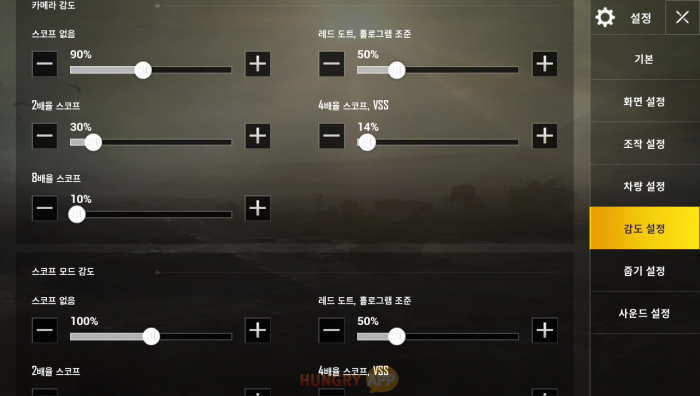
▲ 설정 - 감도 설정에서 상세한 감도 조절이 가능하다.
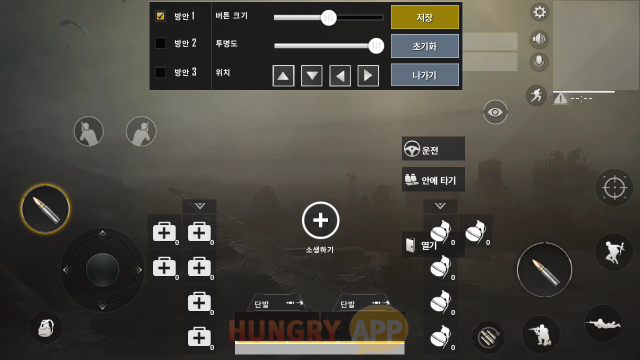
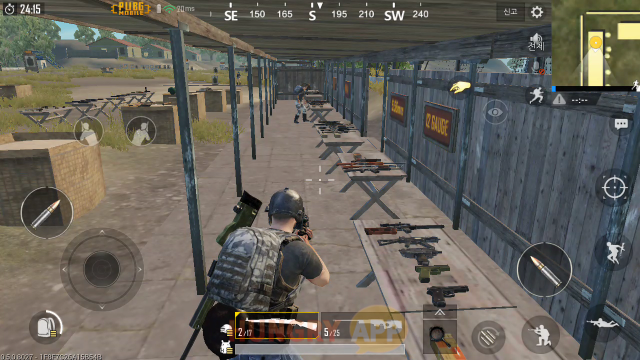
▲ 메인 로비 - TRAINING에 입장하면 모든 총기를 자유롭게 사용해볼 수 있다.
김길주 기자 (kgj@monawa.com)
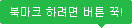
기사를읽고
평가를 해주시면
밥알 +5 지급
평가를 해주시면
밥알 +5 지급

- 30

- 26

- 17

- 4

- 4

- 0
-

- A
D
리플
81건 | 1/2 페이지-
 신고 2018-05-21 잘보고가요.0
신고 2018-05-21 잘보고가요.0 -
 신고 2018-05-21 배그 모바일 해봐야지0
신고 2018-05-21 배그 모바일 해봐야지0 -
 신고 2018-05-21 보고 갑니당~0
신고 2018-05-21 보고 갑니당~0 -
 신고 2018-05-21 키보드연동안되나0
신고 2018-05-21 키보드연동안되나0 -
 신고 2018-05-21 ㅋ잘보고갑니다0
신고 2018-05-21 ㅋ잘보고갑니다0 -
 신고 2018-05-21 핸펀으로 난 별로던데0
신고 2018-05-21 핸펀으로 난 별로던데0 -
 신고 2018-05-21 배그 모바일 많이들 하던데...0
신고 2018-05-21 배그 모바일 많이들 하던데...0 -
 신고 2018-05-21 잘보고가요0
신고 2018-05-21 잘보고가요0 -
 신고 2018-05-21 생각보다 쉬웠음0
신고 2018-05-21 생각보다 쉬웠음0 -
 신고 2018-05-21 배틀그라운드 모바일0
신고 2018-05-21 배틀그라운드 모바일0 -
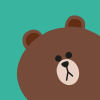 신고 2018-05-21 보고갑니다0
신고 2018-05-21 보고갑니다0 -
 신고 2018-05-21 잘 보고 갑니당0
신고 2018-05-21 잘 보고 갑니당0 -
 신고 2018-05-21 잘보고갑니다0
신고 2018-05-21 잘보고갑니다0 -
 신고 2018-05-21 잘 봤습니다0
신고 2018-05-21 잘 봤습니다0 -
 신고 2018-05-21 보고갑니다0
신고 2018-05-21 보고갑니다0 -
 신고 2018-05-21 기사 잘 보았습니다.0
신고 2018-05-21 기사 잘 보았습니다.0 -
 신고 2018-05-21 잘보고갑니다 컴퓨터랑0
신고 2018-05-21 잘보고갑니다 컴퓨터랑0 -
 신고 2018-05-21 잘보고갑니다0
신고 2018-05-21 잘보고갑니다0 -
 신고 2018-05-21 잘보고갑니다.0
신고 2018-05-21 잘보고갑니다.0 -
 신고 2018-05-21 잘보고가요~ㅎㅎ0
신고 2018-05-21 잘보고가요~ㅎㅎ0 -
 신고 2018-05-21 잘 봤습니다.0
신고 2018-05-21 잘 봤습니다.0 -
 신고 2018-05-21 보고갑니다0
신고 2018-05-21 보고갑니다0 -
 신고 2018-05-21 잘 보고가요.0
신고 2018-05-21 잘 보고가요.0 -
 신고 2018-05-21 보고갑니다0
신고 2018-05-21 보고갑니다0 -
 신고 2018-05-21 맞추기가 너무 힘듦0
신고 2018-05-21 맞추기가 너무 힘듦0 -
신고 2018-05-21 잘봤어요 ㅎ0
-
 신고 2018-05-21 잘보고갑니다0
신고 2018-05-21 잘보고갑니다0 -
 신고 2018-05-21 잘 보고갑니다!0
신고 2018-05-21 잘 보고갑니다!0 -
 신고 2018-05-21 보고갑니다0
신고 2018-05-21 보고갑니다0 -
 신고 2018-05-21 보고갑니다ㅋㅎ0
신고 2018-05-21 보고갑니다ㅋㅎ0 -
 신고 2018-05-21 스마트폰 조작0
신고 2018-05-21 스마트폰 조작0 -
 신고 2018-05-21 잘 보고 갑니다0
신고 2018-05-21 잘 보고 갑니다0 -
신고 2018-05-21 잘 보고 갑니다ㅎㅇ0
-
 신고 2018-05-21 잘 보고갑니다.0
신고 2018-05-21 잘 보고갑니다.0 -
 신고 2018-05-21 보고갑니다0
신고 2018-05-21 보고갑니다0 -
 신고 2018-05-21 보고가요요ㆍㅣㄴ0
신고 2018-05-21 보고가요요ㆍㅣㄴ0 -
 신고 2018-05-21 보고가요 90
신고 2018-05-21 보고가요 90 -
 신고 2018-05-21 보고갑니다~~~~~~~~~~~~0
신고 2018-05-21 보고갑니다~~~~~~~~~~~~0 -
 신고 2018-05-21 잘보고갑니다0
신고 2018-05-21 잘보고갑니다0 -
 신고 2018-05-21 보고갑니다0
신고 2018-05-21 보고갑니다0 -
 신고 2018-05-21 잘 보고가요a0
신고 2018-05-21 잘 보고가요a0 -
 신고 2018-05-21 잘보고 갑니다0
신고 2018-05-21 잘보고 갑니다0 -
 신고 2018-05-21 잘보고가요,0
신고 2018-05-21 잘보고가요,0 -
 신고 2018-05-21 잘봤습니다0
신고 2018-05-21 잘봤습니다0 -
 신고 2018-05-21 기사 잘 보고 갑니다0
신고 2018-05-21 기사 잘 보고 갑니다0 -
 신고 2018-05-21 보고감니다ㅇ0
신고 2018-05-21 보고감니다ㅇ0 -
 신고 2018-05-21 잘 보고갑니다,0
신고 2018-05-21 잘 보고갑니다,0 -
 신고 2018-05-21 잘보고갑니다0
신고 2018-05-21 잘보고갑니다0 -
 신고 2018-05-21 잘 보고 갑니다.0
신고 2018-05-21 잘 보고 갑니다.0 -
 신고 2018-05-21 잘 보고갑니다.,0
신고 2018-05-21 잘 보고갑니다.,0
리플쓰기
link추천 퀵 링크
-
 원스휴먼
원스휴먼 -
 냥코대전쟁
냥코대전쟁 -
 페이트 그랜드 오더
페이트 그랜드 오더 -
 원피스 트레저 크루즈
원피스 트레저 크루즈 -
 점프 어셈블
점프 어셈블 -
 우마무스메 PRETTY DERBY
우마무스메 PRETTY DERBY -
 리니지2 레볼루션
리니지2 레볼루션

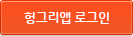














































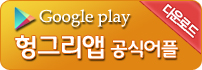






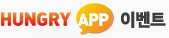





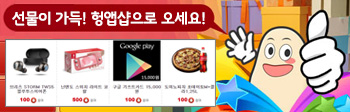





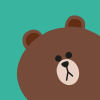






 리플 페이지 이동
리플 페이지 이동  원스휴먼
원스휴먼  냥코대전쟁
냥코대전쟁  페이트 그랜드 오더
페이트 그랜드 오더  원피스 트레저 크루즈
원피스 트레저 크루즈  점프 어셈블
점프 어셈블  우마무스메 PRETTY DERBY
우마무스메 PRETTY DERBY  리니지2 레볼루션
리니지2 레볼루션 







등록순 최신순 댓글순